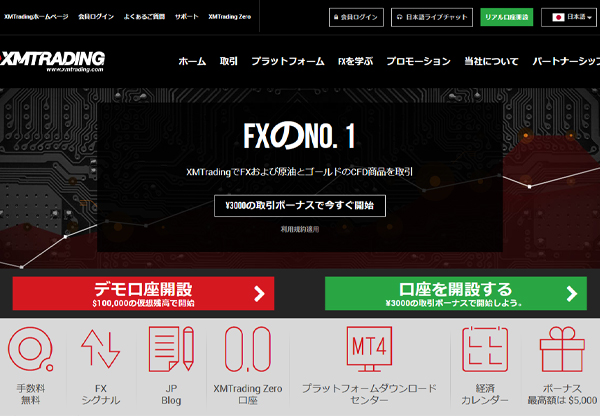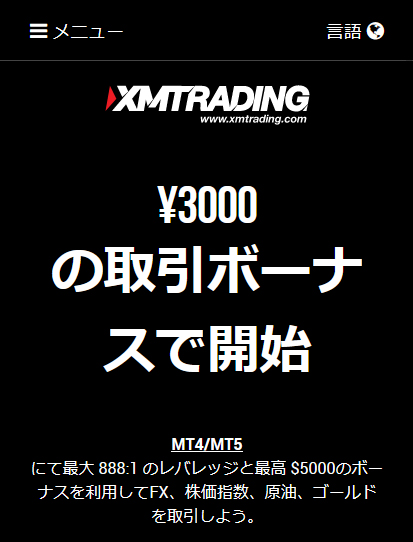【XM】ウェブトレーダーの使い方・設定方法|ウェブトレーダーとMT4/MT5はどっちがオススメ?

- XMTradingのウェブトレーダーとは
- ウェブトレーダーとMT4/MT5の違い
- ウェブトレーダーの効果的な使い方
こんにちは、ブチにゃんです!
今回はXM(XMTrading)で使われている3種類の取引プラットフォームの中の1つである「ウェブトレーダー」について説明します。
ウェブトレーダーとはブラウザ上で取引を行うことが出来るプラットフォームであり、残り二つのMT4・MT5とは違って、XM公式が提供しているものです。
MT4・MT5とウェブトレーダーはそれぞれメリットとデメリットがありますが、結論から言うと「ウェブトレーダーよりもMT4・MT5の方が優れている」と言えます。
それではウェブトレーダーのメリットとデメリット、MT4・MT5との違い、などと合わせて効果的な使い方を見ていきましょう。

XMの口座開設はたったの3分で完了!スタンダード口座・レバレッジ1000倍・MT5でFXを始めよう!
また「ブチにゃんが無料EAで稼いでいる方法を知りたい」というは以下の記事も必見です。無料EAを使って稼ぐために必要なノウハウを全てまとめた完全版の記事となっています。
【XM】ウェブトレーダーは限定的な使い方が有効
XMのウェブトレーダーとはGoogle ChromeやMicrosoft Edgeなどのブラウザ上で使うことができる取引プラットフォームです。
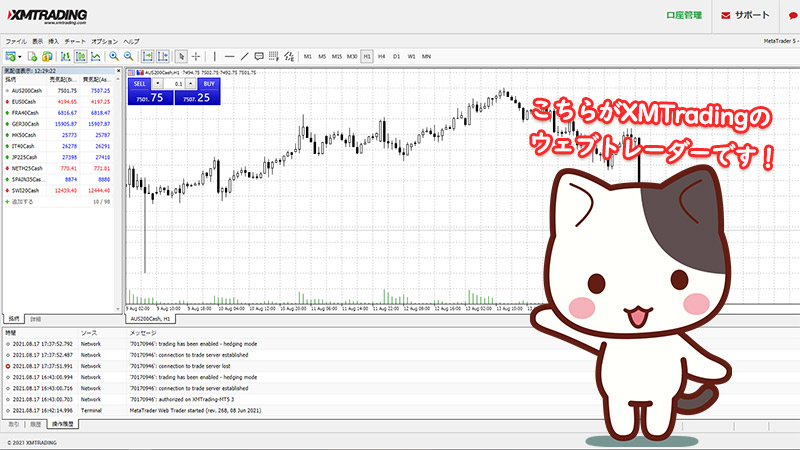
インターネットに繋がるパソコンさえあればどこでもXMのチャートを見て取引が出来るというメリットがありますが、結論から言うとMT4/MT5の方が優れています。そのためウェブトレーダーは以下の2つの点に限定して使うのが効果的!
- ポジション保有中にMT4・MT5に不具合が出た場合
- FX取引でチャートをほとんど見る必要がない人
それでは2つの効果的なウェブトレーダーの使い方について解説していきましょう。
ポジション保有中にMT4・MT5に不具合が出た場合
XMのウェブトレーダーはポジションを保有中にMT4・MT5で不具合が出た時の代替ツールとして使うことが可能です。
MT4・MT5は低スペックのパソコンでも十分に稼働するのですが、重いインジケーターを入れてしまった場合やMacパソコンの場合は不具合が出る可能性があります。
何故ならMT4・MT5はWindowsで運用する事を前提に作られているためであり、特にMacパソコンで使っていると文字化けなどの可能性が非常に高くなってしまうのです。
特にスキャルピングやデイトレードなどの短期取引をしている場合、チャートが動かない・決済が出来ないという状態は焦ってしまいます。
その際にウェブトレーダーにアクセスすることで、ポジションの確認や決済を行うことができるわけです。
FX取引でチャートをほとんど見る必要がない人
「相場分析がファンダメンタルズ分析のみで、詳しくチャートを見る必要がない方」「気配値だけで取引をしている方」はウェブトレーダーでの取引を行っても問題は無いでしょう。
ファンダメンタルズや気配値のみの取引きは相場分析にチャートがほとんど必要ありません。
そのためテクニカル分析に劣るウェブトレーダーでも問題は無く、手軽にXMで注文する為のプラットフォームとしてウェブトレーダーは利用価値があるでしょう。

ウェブトレーダーとMT4・MT5の違い
XMではパソコン用取引プラットフォームとして、ブラウザで使えるウェブトレーダーとダウンロードして使うMT4・MT5を準備していますが、その機能には大きな違いがあります。
| ウェブトレーダー | MT4・MT5 | |
|---|---|---|
| アクセスまでの手間 |
約2分 |
即起動 |
| チャートの表示数 |
1銘柄 |
上限なし |
| 設定の自由度 |
低い |
非常に高い |
| インジケーター数 |
31種類 |
MT4:51種類、MT5:97種類 |
| インジケーターのカスタマイズ性 |
低い |
高い |
| カスタムインジケーター |
導入不可 |
導入可能 |
| 自動売買 |
使用不可 |
使用可能 |
ウェブトレーダーは取引プラットフォームとしての性能は決して悪くありませんが、MT4・MT5の性能が優秀過ぎて見劣りしてしまうのが現実…。
それではこれらの違いについて詳しく見ていきましょう!
【アクセスの手間】MT4・MT5はワンクリックで起動!
ウェブトレーダーを立ち上げる手順はウェブブラウザからXM(XMTrading)の会員ページにログインしてウェブトレーダーを起動させるだけ。
- パソコンを起動させてWEBブラウザを開く
- XMTradingのマイページにログイン
- ウェブトレーダーをクリック
手順は非常に簡単ですが、一方のMT4・MT5は一度ダウンロード・インストールしてしまえば、以降はアイコンをクリックするだけですぐに起動します。

実はウェブトレーダはGoogle Chromeなどのお気に入りに登録してしまえば自動でログイン設定ができるので手間は減るのですが、アクセスまでに少し時間がかかってしまうのがデメリット。
またウェブトレーダーの大きさは開いたウェブページの大きさに依存してしまいます。
つまり画面いっぱいでWebページを開いていればウェブトレーダーは画面いっぱいに立ち上がりますし、画面半分でWebページを立ち上げていれば画面半分の幅に調整されたウェブトレーダーが立ち上がると言う事です。
MT4・MT5の場合は前回ソフトを閉じた時の大きさと位置で立ち上がるので毎回の調整手間がありません。ちょっとした違いですがMT4・MT5を数個起動させているトレーダーにとっては気になる違いでしょう。

【チャートの表示数】ウェブトレーダーは1つだけ
ウェブトレーダーでは1度に表示できるチャート数が1つという制限があり、一方のMT4・MT5では上限無くチャートを表示させることが可能です。
実際はモニターで確認することを考えると、最大でも12チャートぐらいが限界ですが、数種類の銘柄を同時に確認したり、時間足を変えた同銘柄を確認したりする場合は重宝します。
ウェブトレーダーの場合は画面内に1チャートしか表示できないので、複数の通貨ペアを扱う場合は使いずらいという印象があります。
【設定の自由度】見やすく設定するならMT4/MT5
背景色・チャート色、気配値の表示、定型チャートの保存、などの機能に違いがあり、見やすく自分好みに設定をするならばMT4/MT5の使用をオススメします。
| ウェブトレーダー | MT4・MT5 | |
|---|---|---|
| チャートの色 |
3パターンのみ |
143種類から自由にカスタマイズ可能 |
| チャートの表示数 |
不可 |
位置や表示数などカスタマイズ可能 |
| 気配値などの移動 |
表示切替のみ |
表示切替・移動が可能 |
| 定型チャートの保存 |
不可 |
保存可能 |
ウェブトレーダーは画面の基本設定の部分でも見劣りしており、特にチャートの背景色とローソク足の色が自由に選択できない点が残念です。
- パターン1:イエロー/ブラック
- パターン2:グリーン/ブラック
- パターン3:ブラック/ホワイト
ウェブトレーダーは上記3パターンからしか背景色・チャートの色が選べないため、正直なところ非常に見にくいです。
また「定型チャート」を保存できないため、設定したカラーリング・インジケーターなどの設定は通貨ペアを変更すると元に戻ってしまいます。
ウェブトレーダーはMT4・MT5の機能をシンプルにした取引プラットフォームという事はわかるのですが、この辺はもう少しカスタマイズ性がほしい部分と言えるでしょう。
【インジケーター数とカスタマイズ】
ウェブトレーダーで使えるインジケーターは31種類なのに対して、MT4では51種類、MT5では97種類が提供されています。
しかしながらウェブトレーダーに入っているインジケーターはテクニカル分析をする上で必要なものが揃っているので数は気にしなくても問題ありません。

ではどこが問題かというと、ウェブトレーダーのインジケーターに関して「インジケーターの色と線の太さが固定」「オシレーターのレベル表示が固定」という2点がです。
移動平均線などは時間別に色を変えた線を表示するのが一般的ですし、オシレーターも設定期間を変えることレベルも変わってきます。
インジケーターを細かく設定して使用したい場合は、MT4・MT5を使っての取引がオススメです。

【カスタムインジケーター】MT4/MT5でのみ使用可能
MT4・MT5の最大の魅力はインジケーターやサインツールを自由に簡単に追加できるという点。しかし、ウェブトレーダーはカスタムインジケーターの追加ができません。
インジケーターはローソク足の補助なので重要でないと言う方もいますが、残時間を表示したり、自動でラインを引いてくれたり等便利なインジケーターもたくさん無料で手に入るわけです。
相場分析に有効なインジケーターを追加できない点はMT4・MT5と比べると大きく見劣りしてしまう部分でしょう。
【自動売買】MT4・MT5でなければ利用できない
ウェブトレーダーは自動売買システムをインストール・稼働させることができません。
ブラウザ上で使える取引プラットフォームの利点は24時間パソコンに負担を掛けずに稼働できる点です。
しかし、XMのサーバー自体が自動売買に対応していないせいかもしれませんが、XMで自動売買ツールを稼働させるためにはMT4・MT5をダウンロードして使う他ありません。

XMの口座開設はたったの3分で完了!スタンダード口座・レバレッジ1000倍・MT5でFXを始めよう!
XMのウェブトレーダーにアクセスする方法と使い方
XM(XMTrading)でウェブトレーダーを緊急用に使うとしても、アクセス方法や操作方法はあらかじめ理解しておくべきです。
ここでは初めてウェブトレーダーにアクセスする場合と簡単な各機能の紹介をしていきます。
【XM】ウェブトレーダーへのアクセス方法
最初にXMの公式ページからXM(XMTrading)の会員ページにログインします。その後にXM会員ホームページトップの右上にある「プラットフォーム」を選択して「ウェブトレーダー」を選択しましょう。
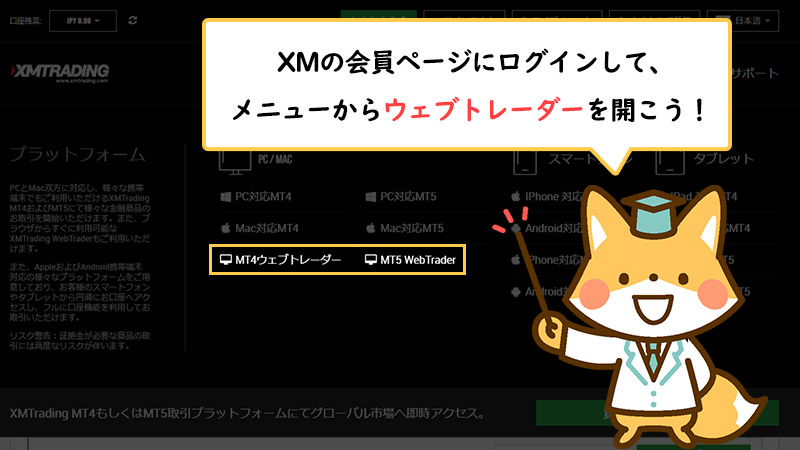
画面が切り替わるので「ウェブトレーダーへアクセス」をクリック。そうするとウェブトレーダーが立ち上がり自動で「口座に接続する」がポップアップしているのでログイン情報と同じ情報を入力し「YES」をクリック。
入力情報が間違っていなければこれでログインが完了!この状態で「お気に入り」に登録しておけば、いつでもログインした状態で立ち上げる事ができます。
各種機能を説明
次に各機能を解説!ウェブトレーダーはMT4/MT5を参考に作られたもののようで、似ている箇所が多くあります。
そのためMT4/MT5を日頃から使っている方は直感的な操作が可能です。
ここでは特にMT4/MT5と使い方が違う点について詳しく触れながら説明をします。

チャートの基本設定
チャートの背景などの基本設定はメイン画面上で右クリック→「プロパティ」で可能です。
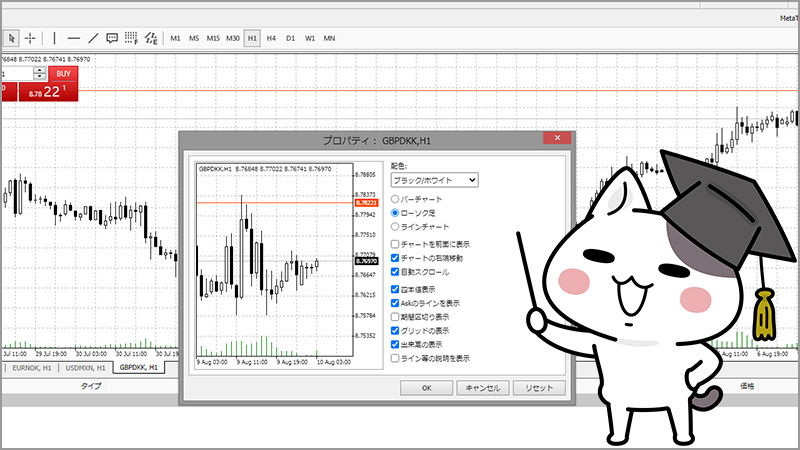
- 配色(3パターンから選択)
- 四本値表示
- ASKのラインの表示
- 区間区切り表示
- グリットの表示
- 出来高の表示
- ライン等の説明を表示
細かい色指定はできないので、基本的に「いらない表示は消す」という使い方がメインです。
ちなみに先ほども話しましたが「定型チャート」として保存する機能が無いので銘柄ごとに1から設定しなくてはいけない点は覚えておいてください。
各種機能の動作説明
次に画面上部のツールでどのような動作が行えるのかという点を説明して行きます。
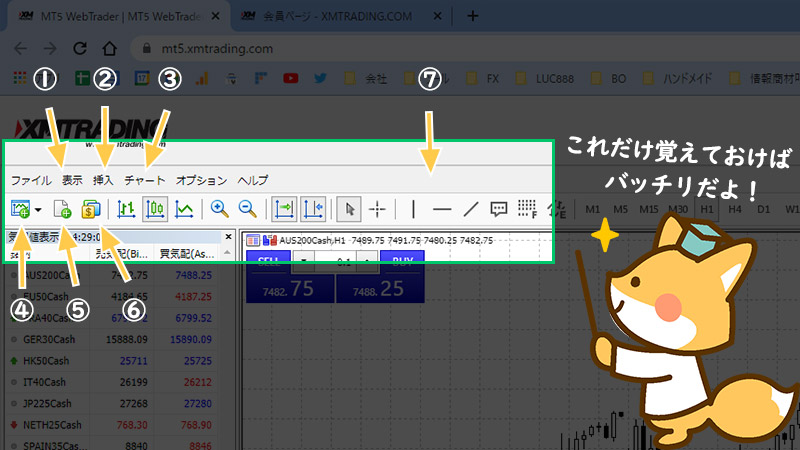
上の図の番号順に説明していきますね。それでは見ていきましょう!
①:「表示」
「表示」では気配値とツールボックスの表示・非表示を選択できます。
気配値とは通貨ペア別の買値・売値の目安を表示するツールのことで、スプレッド幅などの確認も可能です。
ツールボックスとは保有中のポジションを表示する”取引”や取引履歴を表す”履歴”を確認することが出来ます。
気配値とポジション状況を確認できるツールは画面の幅の調整はできますが移動ができません。必要ないときは邪魔になるので表示しないようにすると、チャートが見やすくなります。
②:「挿入」
移動平均線やボリンジャーバンドなどの各種インジケーターの導入は「挿入」から行います。
またトレンドラインや水平線などのラインも挿入から追加することでチャートに追加することが可能です。
「挿入」から出来るのはあくまでもインジケーターやトレンドラインの追加のみ。
設定の変更やインジケーターの削除は次で説明する「チャート」で行うことが可能です。
③:「チャート」
インジケーターの設定変更は「チャート」→「インジケーターリスト」からできます。
また右クリックでポップアップした項目の中にも「インジケーターリスト」があるので、どちらでも可能となっています。
④:「新規チャート」
新しい通貨ペアを表示する場合はこのボタンをクリックして各フォルダが出てくるのでフォルダの中から通貨ペアを選びます。
新規チャートの呼び出しは「ファイル」からもできるので、好みの方を使用して問題ありません。
いらない銘柄はチャート画面で右クリック、一番下の「閉じる」で消すことができます。
⑤:「新規注文」
注文画面を呼び出します。ちなみに注文画面は気配値の通貨ペアをダブルクリックしても表示されるので好きな方を使って良いでしょう。
ちなみに注文画面はチャート上で「右クリック」→「取引」→「新規注文」でも可能ですが、左上のツールボタンの方が広く使われています。
⑥:「通貨ペア」
ツールボタンを押すとMT4・MT5と同じように各フォルダごとの通貨ペア一覧が表示されます。
ウェブトレーダーは初めて立ち上げた時、全ての通貨ペアが表示状態になっているので、必要な銘柄のみ表示状態にした方が使いやすい場合は通貨ペア毎に非表示設定に変更していきましょう。
⑦:各種ライン等
ウェブトレーダーで使えるラインは以下の5種類のみ。
- 垂直ライン
- 水平ライン
- トレンドライン
- フィボナッチ・リトレースメント
- チャネルライン
表示させることが出来るラインに関しては十分かと思いますが、やはり色や線の種類が固定というのは見づらさを感じます。
ライン等の削除の仕方はMT4・MT5と同じで、消したいライン等にカーソルを合わせて「右クリック」→「オブジェクトを削除する」で可能です。
ちなみに「すべて削除」を選ぶとチャート上の全てのライン系が消去されるので注意しましょう。
XMの口座開設はたったの3分で完了!スタンダード口座・レバレッジ1000倍・MT5でFXを始めよう!
XMのウェブトレーダーの使い方(応用編)
ウェブトレーダーは基本的に1画面しかチャートを表示できませんが、裏技的に複数チャートを表示可能です。
結論から言うとウェブトレーダーを必要なチャートの数だけ立ち上げるだけ!ブラウザを必要な数だけ開き、それぞれでウェブトレーダーを起動させて別々の通貨ペアを表示させるだけです。
しかし、わざわざこんなことをするくらいなら、MT4/MT5を起動させて取引をする方が良いでしょう。

まとめ
ウェブトレーダーはFX業者が独自に準備した取引プラットフォームとしては問題ない機能を備えていますが、MT4/MT5の優秀さを考えると利用するメリットは少ないです。
そのため緊急時の決済用プラットフォームとしての側面が強いといえるでしょう。
- ウェブトレーダーはブラウザで使える取引プラットフォーム
- 基本的にMT4/MT5でのトレードがベスト!
- 自動売買を行うならウェブトレーダーはNG
- MT4/MT5が使えない時の緊急決済用として使うのがオススメ
トレーダーにとって取引環境を整えるというのは重要。初心者であっても「最初は操作が単純なウェブトレーダーで始める!」というのはオススメできず、MT4/MT5での取引をオススメします。
またMT4/MT5とは世界中のトレーダーが使っている取引ツールであり、MT4/MT5を使った取引が出来ないバイナリーオプションや国内FXでも、相場分析に使うためだけにXMTradingの口座を開設してMT4/MT5を使うという方も多いです。
MT4/MT5の2つを取引プラットフォームとして採用しているFX業者は海外がほとんどで、その中でもXMは最も優秀なFX業者であると言えます。
今なら3000円分のボーナスも受け取れるので、FXを始めてみたい方はぜひXMで口座開設を行いましょう!

XMの口座開設はたったの3分で完了!スタンダード口座・レバレッジ1000倍・MT5でFXを始めよう!
この度、「ブチにゃんが無料EAで稼いでいる方法を知りたい」という声に応えて、無料EAのノウハウを全てまとめたコンテンツを作成しました!無料EA(自動売買)について興味がある人は以下の記事も要チェックです!
- 自動売買(EA)の始め方
- 稼ぐためのノウハウ
- 無料EAの探しから
- 具体的にブチにゃんが増やした方法
もし分からないことがあればブチにゃんのTwitterアカウント『@Buchinyan79』にて気軽に質問してください!

ブチにゃんのアカウントはコチラ:@Buchinyan79